Следом за принятым решением улучшить рендер с помощью HDRI, обычно сразу же встает вопрос – где ее взять? Можно конечно обратиться за помощью к Google-картинкам, однако далеко не все изображения, из найденных, авторы позволяют использовать без ограничений. Как быть? Выход прост – сделать собственную HDRI своими руками. Для этого в Blender есть все инструменты.
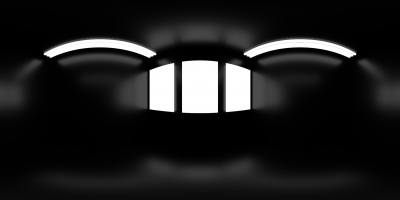
Процесс создания студийной HDRI:
- Добавить куб (shift+a – Mesh – Cube). Да, это тот самый, очень редкий, случай, когда можно использовать дефолтный куб ). Собственно это и будет студия – комната 2 на 2 на 2 метра.
- Перейти в режим редактирования (tab).
- Для удобства работы поднять его нижнюю границу (g – z – 1).
- Вывернуть нормали (w – Flip Normals). Нормали должны смотреть внутрь куба, ведь съемка студии будет вестись изнутри.
- Выйти из режима редактирования (tab).
- Для удобства скрыть отображение полигонов куба, оставив одну сетку. Для чего во вкладке Object установить:
- Display
- Maximum Draw Type = Wire
- Display
- Создать для куба материал в основе которого будет черный Diffuse (0,0,0) плюс немного Glossy для отражений:
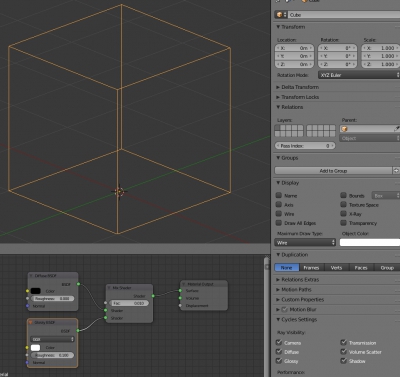
Для получения результата необходима правильно настроенная камера, размещенная центре “студии”, которая проведет круговую съемку.
- Добавить новую камеру (shift+a – Camera).
- Сделать ее активной (Выделить – ctrl+num0).
- Выровнять ее по центру куба по вертикали (g – z – 1).
- Во вкладке Data камеры установить:
- В режиме Perspective:
- Lens
- Focal Lens = 5 mm
- Lens
- Переключиться в режим Panoramic:
- Lens
- Type = Equirectangular
- Display
- Size = 50 cm
- Camera
- Size = 16 mm
- Lens
- В режиме Perspective:
Также нужно правильно настроить параметры рендера. Размеры готового изображения должны иметь масштаб 2:1 по горизонтали. Формат изображения должен поддерживать режим расширенного диапазона яркости (собственно HDRI), поэтому привычный jpg не годится. Удобнее всего использовать формат Open EXR, обладающий необходимыми возможностями.
- Во вкладке Render:
- Dimensions
- Resolution
- X = 2048
- Y = 1024
- Resolution
- Output
- Установить формат OpenEXR
- Dimensions
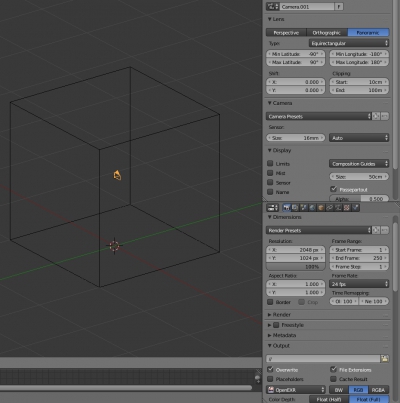
Если выполнить рендер сейчас, в результате получится лишь черный прямоугольник. В студии не хватает главного – источников освещения. Пусть в этом качестве выступает окно из трех сегментов – имитируем его светящимися плоскостями, и парочка люминесцентных ламп на потолке – светящиеся цилиндры.
- Добавить плоскость (shift+a – Mesh – Plane).
- Уменьшить в размерах (tab – s – 0.2 – ввод – tab). Расположить ее на стене.
- Создать для плоскости материал свечения (Emission) с силой Strength = 10.
- Сделать 2 копии (shift+d) и расположить их рядом.
- Добавить цилиндр (shift+a – Mesh – Cylinder).
- Отредактировать его (добавить модификаторы Bevel и Subdivision Surface), уменьшить в размерах. Присвоить цилиндру тот же самый матераил свечения, что и плоскостям. Расположить на потолке в нужном месте.
- Сделать несколько копий (shift+d) и расположить их рядом.
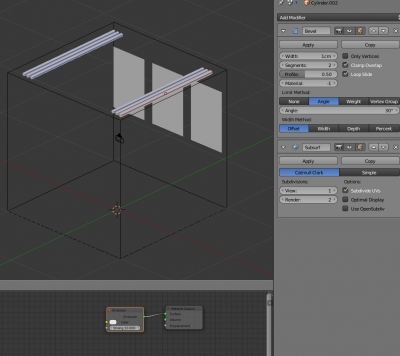
Все готово, можно запускать рендер. В результате будет создана HDRI, пример которой был показан в самом начале. Сохранить ее в формате *.exr.
Полученную HDRI можно сразу использовать для освещения сцен:
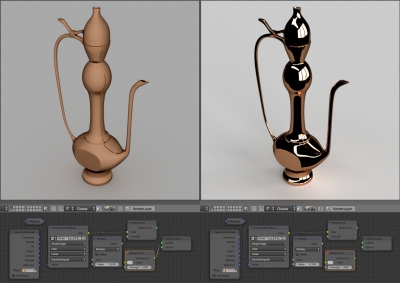
Студийные HDRI обычно достаточно простые т.к. используются главным образом для предметных рендеров, где главная задача – подчеркнуть контуры объектов и придать им яркий контраст. Однако, используя те же самые средства, можно создавать гораздо более интересные интерьерные HDRI, которые дадут очень реалистичное освещение и карту бликов.

- ВКонтакте
- LiveJournal
- РћРТвЂВВВВВВВВнокласснРСвЂВВВВВВВВРєРСвЂВВВВВВВВ
- Telegram
- Viber
- Evernote
- Skype